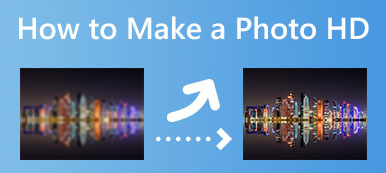Probablemente haya escuchado nitidez de imagen, pero el término técnico es agudeza. Este concepto hace referencia al contraste del borde de una imagen con respecto a lo que la rodea. Hay muchas razones por las que necesita obtener una imagen nítida. Resalta los detalles de una imagen y aclara una imagen borrosa. Esta guía discutirá cómo enfocar una imagen en Adobe Photoshop Sin pérdida de calidad.
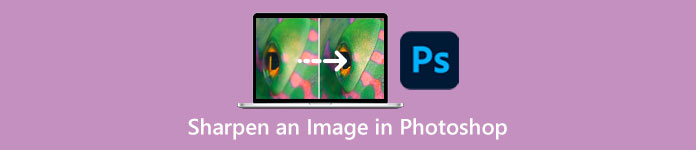
- Parte 1: Cómo enfocar una imagen en Photoshop
- Parte 2: forma alternativa de enfocar una imagen en línea
- Parte 3: Preguntas frecuentes sobre la nitidez de una imagen en Photoshop
Parte 1: Cómo enfocar una imagen en Photoshop
Como editor de fotos profesional, Photoshop viene con una amplia gama de funciones. Cuando se trata de enfocar una imagen en Photoshop, tiene al menos tres formas. Demostramos cómo funcionan en detalle a continuación.
Forma 1: Cómo enfocar una imagen en Photoshop a través de la máscara de enfoque
Paso 1Abre la imagen borrosa en tu Photoshop. Ubique el panel Capa en el lado derecho, seleccione la capa de fondo y duplíquela con el Copiar capa .
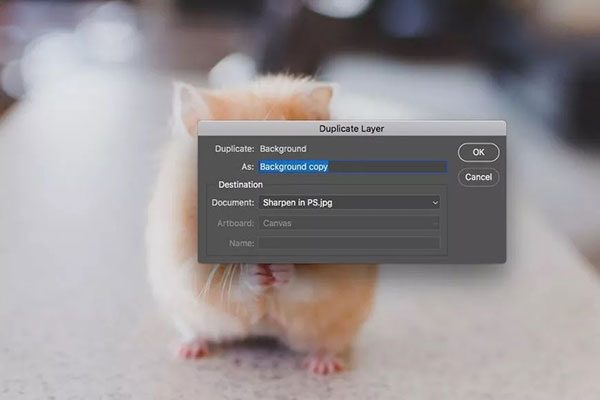
Paso 2Seleccione la capa de copia, haga clic y expanda la Moda opción, y gire a la Luminosidad modo de Para Tanque Empotrado o Alto. Este modo considera la luminosidad de los píxeles cuando se trabaja con contraste.
Paso 3Vaya la Filtrar menú en la barra de menú superior, elija el Afilar opción y seleccione Máscara de enfoque. Eso abrirá la Máscara de enfoque diálogo.
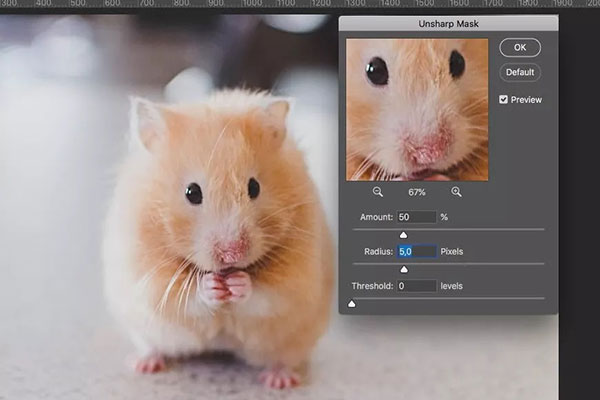
Paso 4Asegúrate de marcar la casilla junto a Vista previa. Verá un área ampliada para mostrar los cambios en tiempo real. Hay tres opciones en el cuadro de diálogo, cantidad, radio y Límite.
El primero controla la cantidad de nitidez, el segundo se refiere a los píxeles afectados y el último indica cuánto contraste se aplica. Ajústelos hasta que esté satisfecho. Golpea el OK .
Paso 5Finalmente, ajuste la imagen de nitidez en Photoshop para que el efecto se vea natural.
Camino 2: Cómo enfocar una imagen en Photoshop con High Pass
Paso 1Agregue la imagen deseada en Photoshop y también copie la capa de fondo.
Paso 2Haga clic con el botón derecho en la capa de copia y elija Convertir a objeto inteligente en el menú contextual. Eso agudiza la imagen en Photoshop de forma no destructiva.
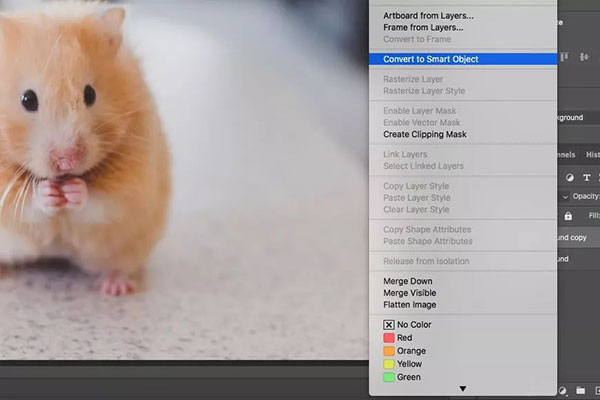
Paso 3A continuación, dirígete a la Filtrar menú, elige el Otros opción y seleccione Pase alto. Este filtro pone una capa gris neutra en la imagen y marca los bordes.
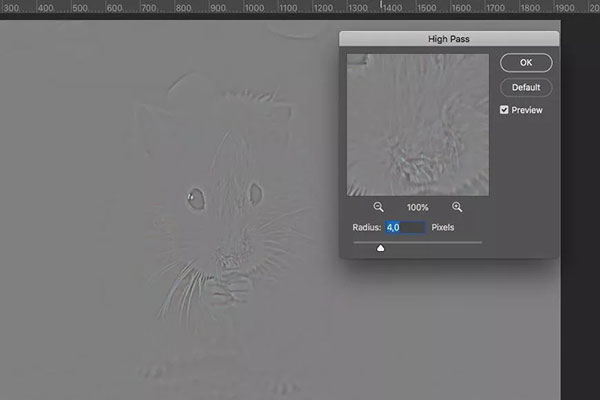
Paso 4Seleccione las Radio de busqueda opción y mira el efecto en la Vista previa panel. Determina cuántos píxeles hay alrededor del borde de cada color. Será mejor que comience con el valor más bajo, como 1, y lo deslice lentamente hacia la derecha hasta que obtenga el efecto deseado.
Paso 5Pulse el botón OK botón para confirmar los cambios. Luego haga clic derecho en el Moda y cambie a la opción Luz dura modo.
Paso 6Golpea la control deslizante botón al lado del filtro en el Capa panel. Eso abre el Opciones de fusión diálogo. Ajustar el valor de Opacidad al efecto deseado. Luego haga clic en el OK .
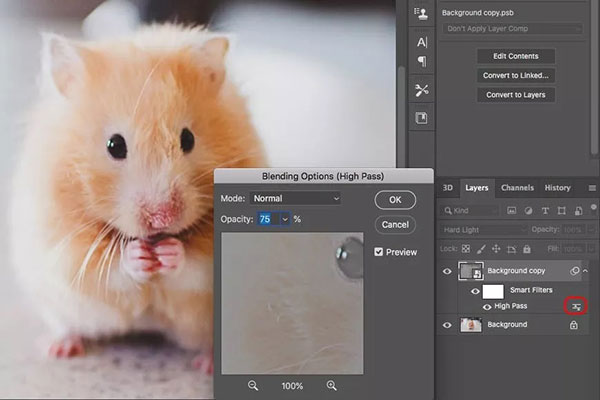
Camino 3: Cómo enfocar una imagen en Photoshop con Smart Sharpen
Paso 1Además, duplique la capa de fondo después de abrir la imagen borrosa.
Paso 2Accede a Filtrar menú, elige el Afilar opción y pasar a Afilado inteligente. Eso abrirá la Afilado inteligente diálogo.
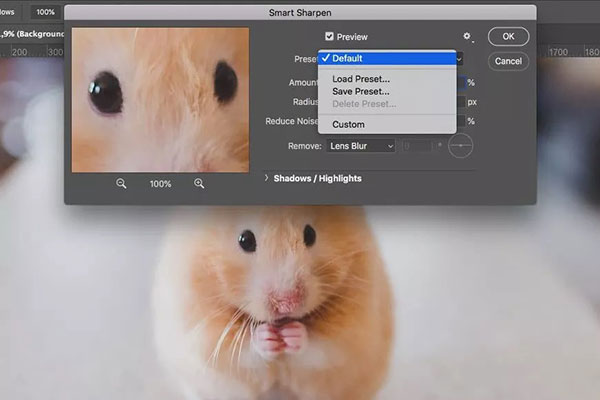
Paso 3Tire hacia abajo Programar opción y cambiar a Personalizado. Luego ajuste los parámetros a continuación, como cantidad, radio, etc. El Reduce el ruído opción le permite disminuir el ruido. Tire hacia abajo de la Eliminar opción, y puede corregir algunas imperfecciones, como Desenfoque de lente.
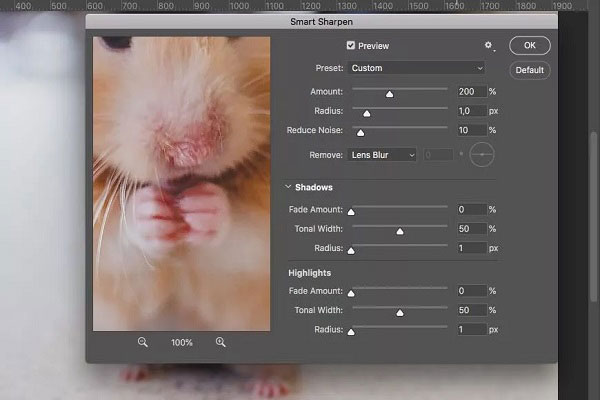
Paso 4Haz clic en el botón OK botón para aplicar el brillo de la nitidez de la imagen en Photoshop. También puede ajustar con máscaras u opacidad. Por último, guarda la imagen.
Parte 2: forma alternativa de enfocar una imagen en línea
No se puede negar que Photoshop es una forma profesional de enfocar una imagen borrosa; sin embargo, es caro y difícil de aprender. Escalador de imágenes gratuito de Apeaksoft, por otro lado, es la alternativa más fácil a Photoshop. Como su nombre lo indica, la aplicación web es completamente gratuita. Además, puede obtener una nitidez de imagen borrosa sin Photoshop ni instalar ningún software. Estos son los pasos a continuación.
Paso 1Acceso https://www.apeaksoft.com/image-upscaler/ en su navegador web, haga clic en el Cargar foto y abra la imagen de destino. La aplicación web admite formatos de imagen populares, como JPG y PNG.

Paso 2Mientras se cargue la imagen, se le presentará la página principal. Hay cuatro ajustes preestablecidos en la parte superior y puede elegir uno apropiado.
Paso 3La Salida El panel muestra el resultado en tiempo real. Una vez que esté satisfecho, haga clic en el Guardar para descargar la imagen nítida a su disco duro.

Nota : Al aumentar la escala de una imagen, aumentarán las dimensiones, que se muestran en la Salida tablero también.
Más lectura:Parte 3: Preguntas frecuentes sobre la nitidez de una imagen en Photoshop
Pregunta 1. ¿Es posible aumentar el contraste de la imagen en Photoshop?
Sí. Para agregar contraste a su imagen, vaya a la Imagen menú y elija el Ajustes opción. Luego mueve el Control deslizante de contraste para aumentar el contraste de la imagen en Photoshop.
Pregunta 2. ¿Por qué debe hacer que la claridad de la imagen sea borrosa?
En primer lugar, se necesita tiempo para tomar fotos. Las fotos borrosas son insoportables. Además, las imágenes borrosas no pueden atraer a ninguna audiencia en las redes sociales. Por lo tanto, debe enfocar sus imágenes borrosas con Photoshop u otro software.
Pregunta 3. ¿Dónde está la nitidez en Photoshop?
Hay tres formas de enfocar una imagen en Photoshop: el filtro Máscara de enfoque, el filtro de paso alto y el filtro Enfoque inteligente. Puede encontrarlos en la barra de menú superior para depixelar una imagen.
Conclusión
Esta guía ha demostrado cómo enfocar una imagen borrosa en Adobe Photoshop. Puede leer nuestra publicación, elegir la forma adecuada y seguir los pasos para obtener el resultado deseado. Si no tiene un software profesional, Apeaksoft Free Image Upscaler es la solución alternativa más fácil. Simplifica el flujo de trabajo y no le pide que instale ningún software. Si tiene otras preguntas sobre este tema, no dude en dejar un mensaje debajo de esta publicación y le responderemos rápidamente.